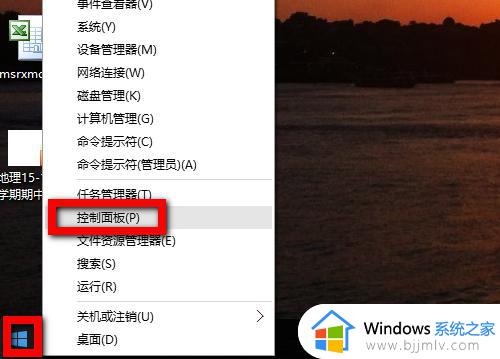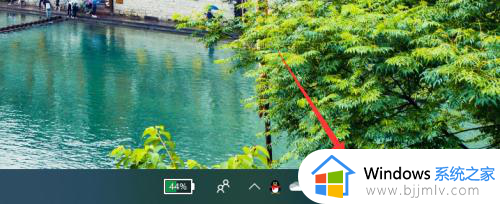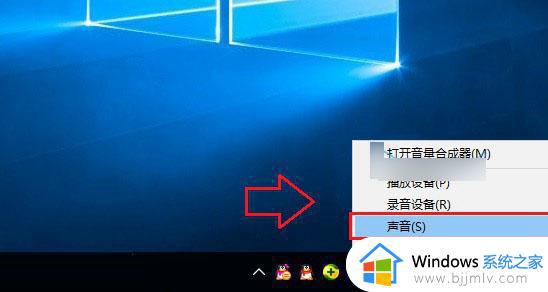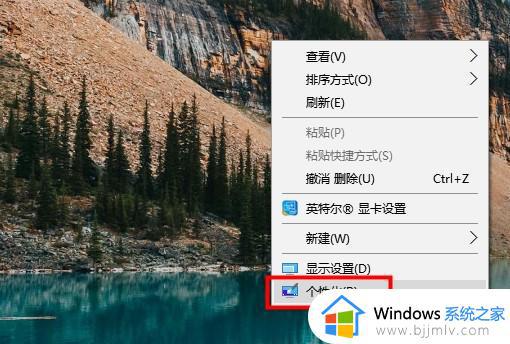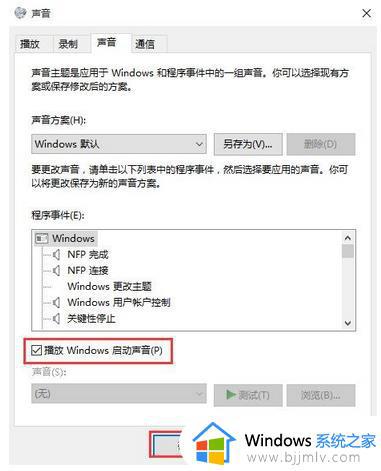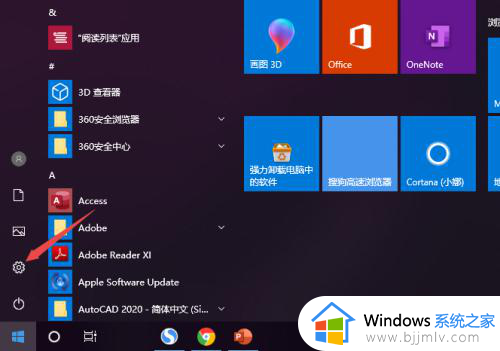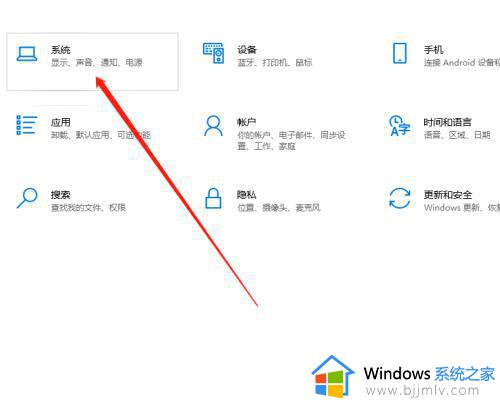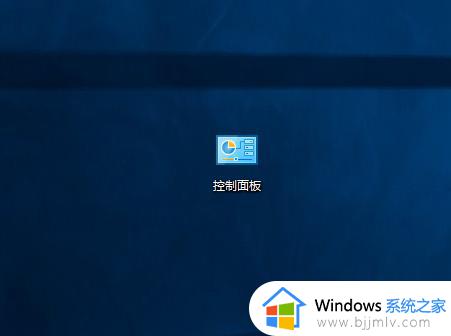win10设置开机声音的步骤 win10系统如何更改开机声音
更新时间:2022-12-19 14:15:27作者:qiaoyun
电脑开机的时候,一般都会有默认的提示音,但是很多人可能对默认的开机声音并不喜欢,我们也可以自己手动进行更改,但是很多win10系统用户并不知道如何更改开机声音吧,针对此问题,今天就给大家介绍一下win10设置开机声音的步骤吧。
操作方法如下:
1.打开电脑进入系统后,右键点击扬声器的图标。
 2.点击后,选择上方的打开声音设置的选项。
2.点击后,选择上方的打开声音设置的选项。
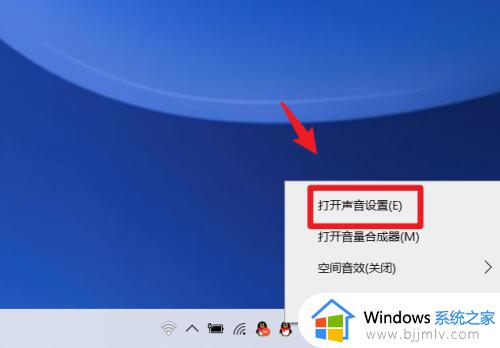 3.点击后,选择左侧的声音控制面板的选项。
3.点击后,选择左侧的声音控制面板的选项。
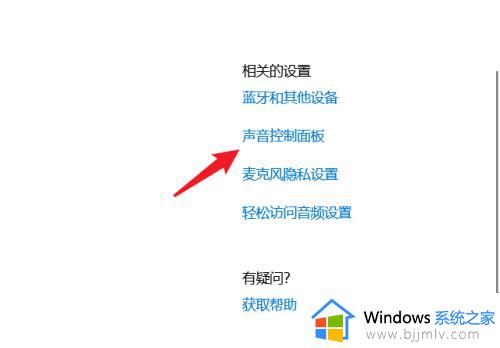 4.进入后,点击上方的声音选项进行切换。
4.进入后,点击上方的声音选项进行切换。
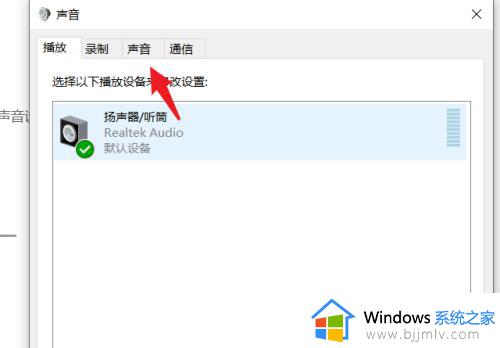 5.切换后,勾选播放Windows启动声音的选项。
5.切换后,勾选播放Windows启动声音的选项。
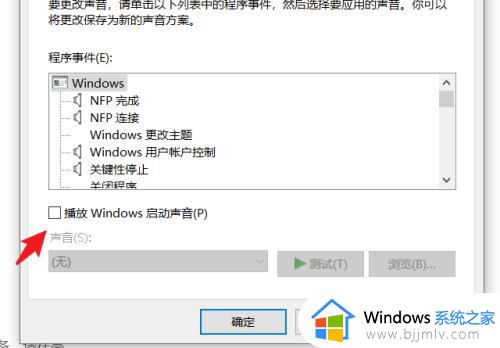 6.勾选后,点击window更改主题。选择需要设置的声音,点击确定即可。
6.勾选后,点击window更改主题。选择需要设置的声音,点击确定即可。
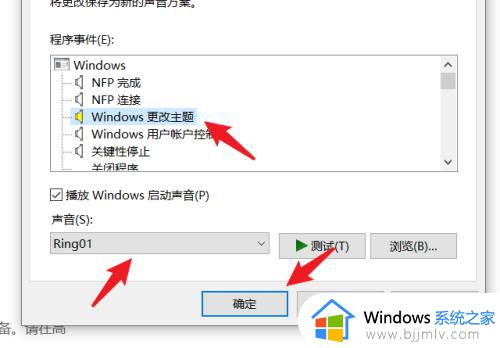
上述给大家讲解的就是win10系统如何更改开机声音的详细内容,有需要的用户们可以按照上面的方法来进行更改就可以了。